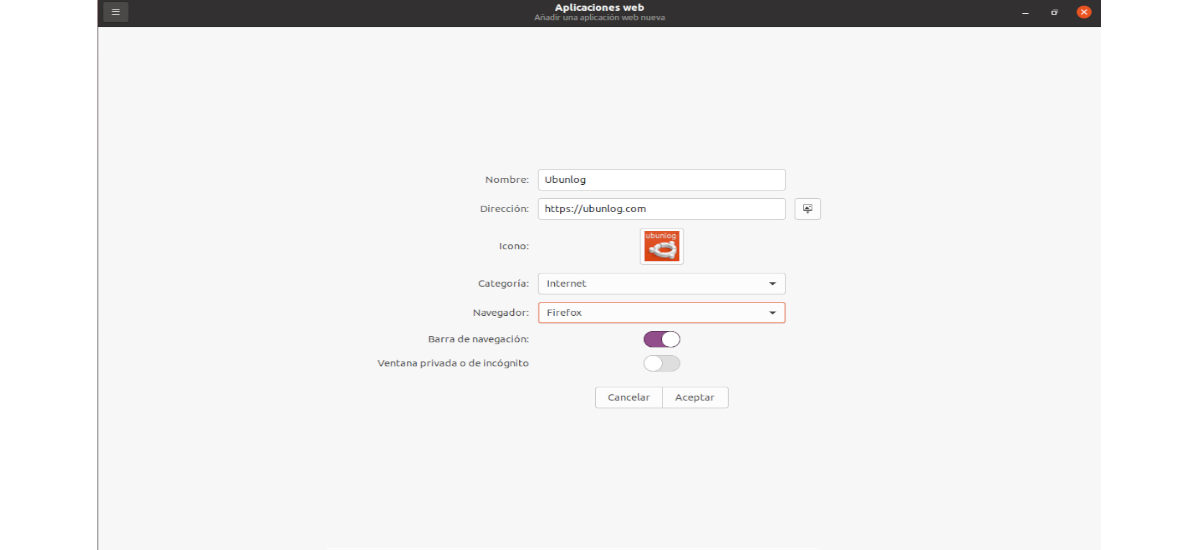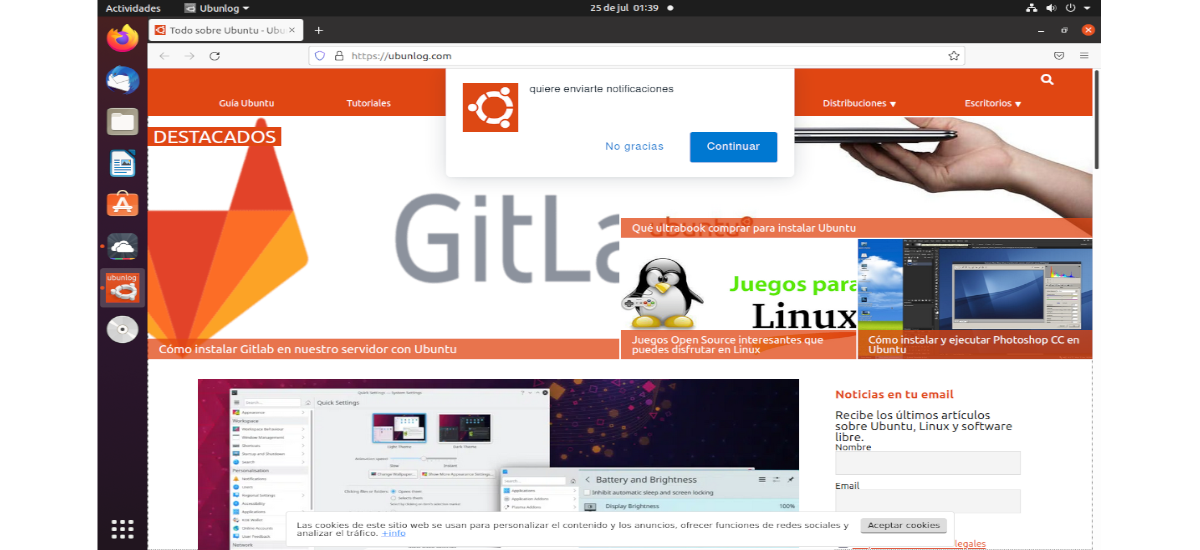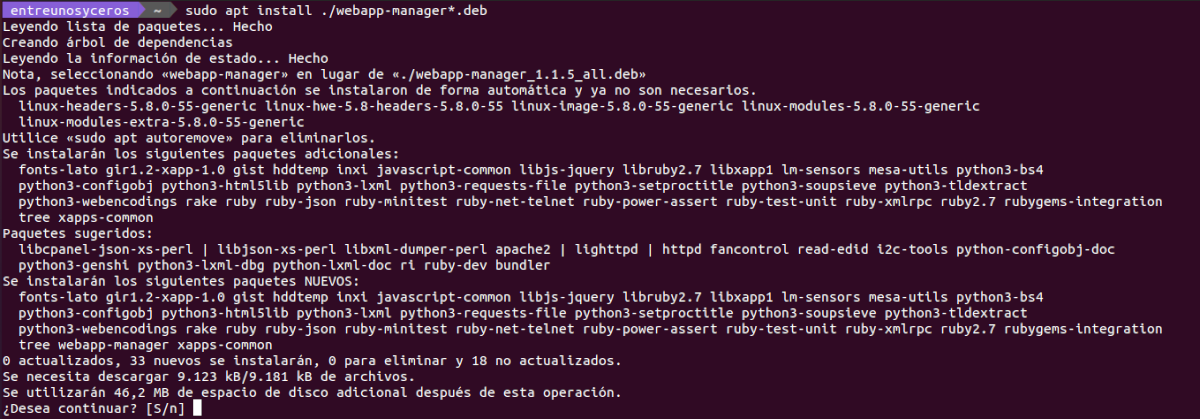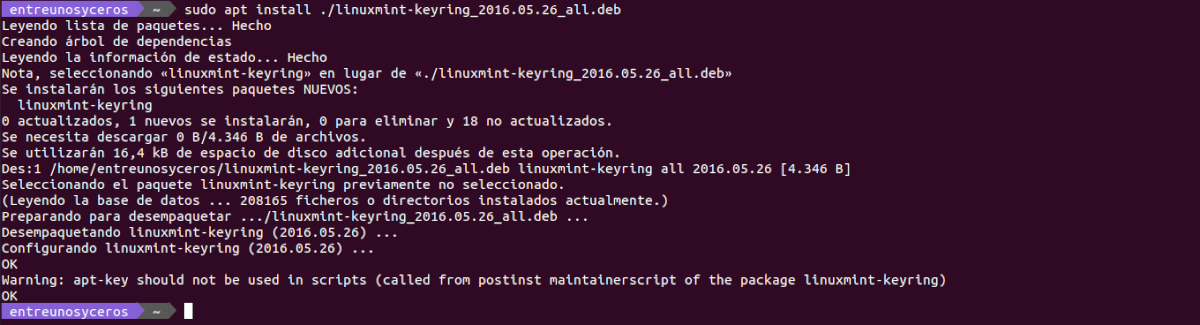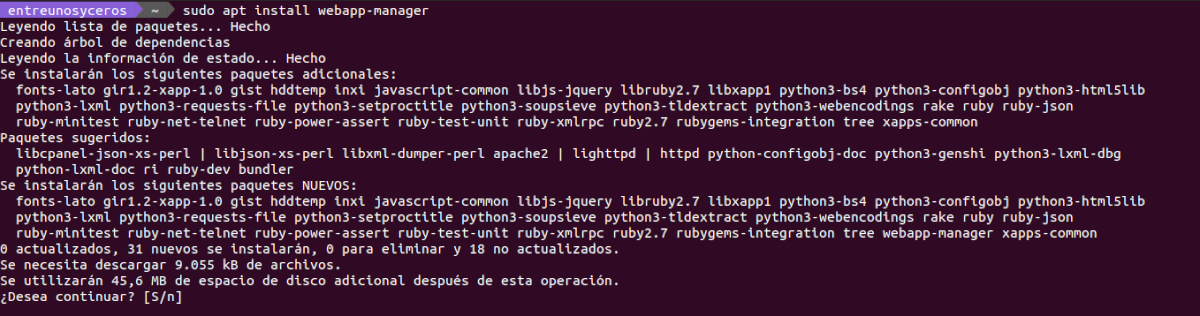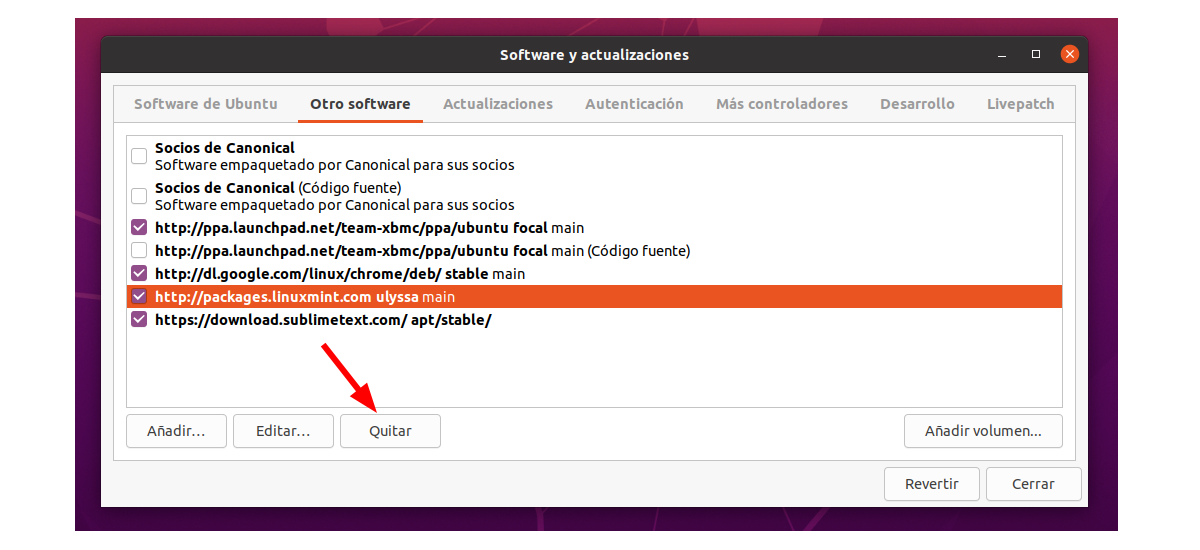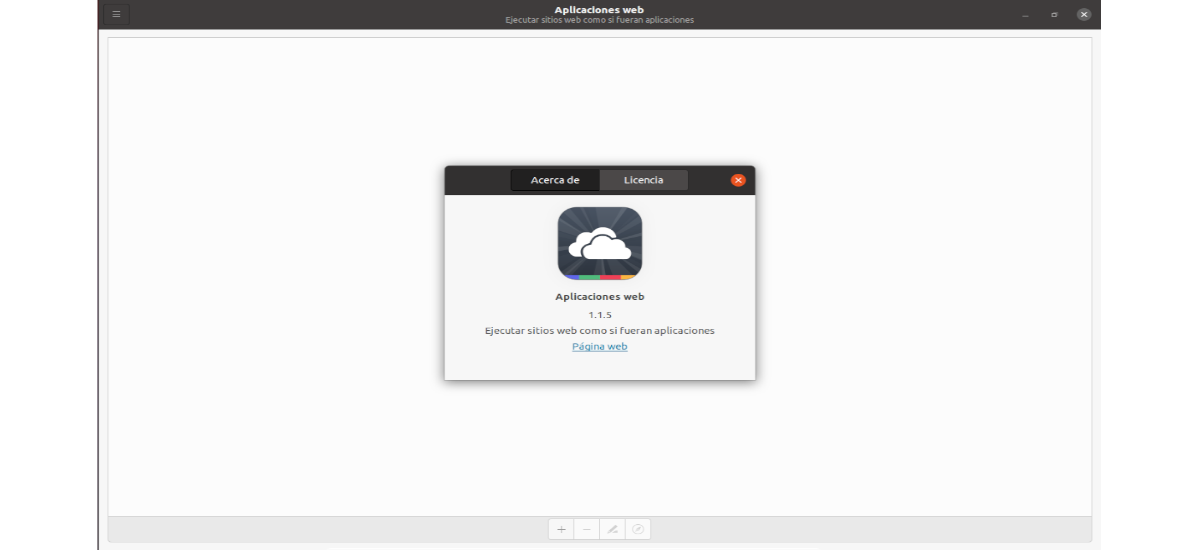
次の記事では、WebAppManagerについて見ていきます。 このアプリは、LinuxMintによって開発されたペパーミントのIceSSBに基づいています。 WebApp Managerは、形式と最終結果の両方でIceSSBと非常によく似ています。
このアプリケーションの操作は非常に簡単であると言わなければなりません。 GitHubリポジトリに示されているように、 このプログラムを使用すると、デスクトップアプリケーションのようにWebページを実行できます。言い換えれば、それは私たちのデスクトップ上に私たちが興味を持っているウェブページへのショートカットを作成します。 これらのアクセスにより、名前とアイコンを割り当てることができます。 また、作成するアプリケーションを分類し、作成して開くブラウザを選択することもできます。
WebAppManagerの使用は簡単です。 それを実行し、作成するアプリケーションに名前を割り当てるだけで、対応するURLを含める必要があります。 また、メニューカテゴリを選択し、アプリケーションのアイコンを選択し、デフォルトのブラウザを選択して起動する必要があります。 それでおしまい。
選択した任意のWebサイトのWebアプリケーションを作成した後、 ネイティブアプリケーションの場合と同じように、アプリケーションメニューから直接起動できます。、およびユーザープロファイルを持つブラウザで実行されます。
WebAppManagerの一般的な機能
- Es 無料のオープンソースアプリケーション.
- アカウントを持つ 刷新されたアイコンとユーザーインターフェイスのレイアウト.
- のオプション Firefoxのナビゲーションバーを表示または非表示にする.
- からのテーマのサポートが含まれています 人気のあるウェブサイトのアイコン.
- ファビコンダウンロードの改善 (favicongrabber.comのサポート).
- プログラムはいくつかを提供します キーボードショートカット.
- 使用する場合 軽量のWebブラウザ、代わりに、ウェブサイトを開くための拡張機能なし ウェブブラウザ 通常のものと同様に、アプリケーションは通常のWebよりも高速である必要があります。
UbuntuにWebAppManagerをインストールする
DEBパッケージとして
DEBバイナリパッケージは、 ダウンロードページ Linuxミント。 本日公開された最新バージョンをダウンロードするには、ターミナル(Ctrl + Alt + T)を開き、wgetを使用して.debパッケージをダウンロードします。
wget http://packages.linuxmint.com/pool/main/w/webapp-manager/webapp-manager_1.1.5_all.deb
ダウンロードが完了すると、次のことができます パッケージをインストールします 同じ端末でこの他のコマンドを使用する:
sudo apt install ./webapp-manager*.deb
正しくインストールすると、 アプリケーションを開始する 私たちのチームであなたのピッチャーを探しています。
LinuxMintリポジトリから
このインストールを選択した場合、 Linux Mintリポジトリを追加し、そのリポジトリからアプリケーションの更新のみを受信します.
始めるには わたしたちは・・・にいくつもりです キーをダウンロードする (今日までは 'linuxmint-keyring_2016.05.26_all.debです')。 ターミナルを開き(Ctrl + Alt + T)、wgetを使用してファイルをダウンロードできます。
wget http://packages.linuxmint.com/pool/main/l/linuxmint-keyring/linuxmint-keyring_2016.05.26_all.deb
次のステップは ダウンロードしたファイルをインストールする コマンドで:
sudo apt install ./linuxmint-keyring*.deb
私たちは続けます Linux Mint20リポジトリの追加 この他のコマンドの実行:
sudo sh -c 'echo "deb http://packages.linuxmint.com ulyssa main" >> /etc/apt/sources.list.d/mint.list'
プログラムをインストールする前に、 LinuxMintリポジトリからwebapp-managerのみをインストールするようにUbuntuを設定しましょう。 これを実現するには、次のコマンドを実行して、お気に入りのテキストエディターで構成ファイルを作成して開きます。
sudo gedit /etc/apt/preferences.d/mint-ulyssa-pin
次の行を中に貼り付けます。
# Permitir actualizar solo el webapp manager desde el repositorio de Ulyssa Package: webapp-manager Pin: origin packages.linuxmint.com Pin-Priority: 500 ## Package: * Pin: origin packages.linuxmint.com Pin-Priority: 1
ファイルの保存と終了を終了します。 ターミナルに戻り、続行します 利用可能なソフトウェアキャッシュを更新する:
sudo apt update
今、私たちはできます アプリをインストールする コマンドで:
sudo apt install webapp-manager
WebAppManagerをアンインストールします
へ アプリを削除します、ターミナルを開いて(Ctrl + Alt + T)実行するだけです。
sudo apt remove --auto-remove webapp-manager
へ LinuxMintリポジトリを削除する、ソフトウェアとアップデート→その他のソフトウェアから対応する行を削除します。
また、 優先順位を設定するために作成された構成ファイルを削除します コマンドの使用:
sudo rm /etc/apt/preferences.d/mint-ulyssa-pin
このプログラムの詳細については、次のURLから入手できます。 プロジェクトGitHubページ.